Аппаратное обеспечение EeePad Transformer
Начнем с самого планшета. Есть вышеупомянутый 10,1-дюймовый экран. Это дисплей IPS, который представляет собой такую же технологию экрана, о которой вы слышите бред Apple. (Хотя, как вы можете видеть на картинке выше, у вас все равно будут проблемы под прямыми солнечными лучами и с отпечатками пальцев.)
Он имеет стандартное для планшетов такого размера разрешение 1280x800 и плотность 160 пикселей на дюйм. А для тех из вас, кто имеет привычку царапать, Transformer получил устойчивое к царапинам стекло Gorilla Glass от Corning. Вокруг экрана довольно толстая рамка - около трех четвертей дюйма. И это окружено большей отделкой, выполненной в том же медном мотиве, что и остальная часть Transformer. Из-за этого экран кажется немного меньше, чем есть на самом деле, но это не дает ощущения рамки изображения, которое вы видите на некоторых других планшетах.
Динамики Transformer находятся на этой передней панели. Они смотрят на вас, и это хорошо, но они не такие громкие и не такие глубокие, как у Motorola Xoom. Но мы полагаем, они подойдут. Было бы неплохо установить дополнительную док-станцию для динамиков.
На левой панели находится кнопка питания и тумблер увеличения / уменьшения громкости. Они расположены довольно близко друг к другу, поэтому не удивляйтесь, когда вы потянетесь, чтобы включить звук, и случайно выключите экран. Вероятно, со временем это станет меньшей проблемой, когда вы привыкнете к планшету. Но сначала нужно остерегаться этого.
На правой лицевой панели расположены разъем для наушников / микрофона 3,5 мм, микрофон, порт мини-HDMI для вывода сигнала высокой четкости и слот для карт памяти microSD. И в отличие от Motorola Xoom, он действительно работает. Вставьте карту microSD, и она появится как «Внешнее хранилище» или / как съемный в файловой структуре. Никаких хаков - просто работает.
На нижней панели Transformer есть 50-контактный разъем и пара стыковочных разъемов, которые вы будете использовать для клавиатуры. Мы избавляемся от необходимости использовать фирменные зарядные устройства для планшетов Android, но это не значит, что нам это нравится.
Что касается того, что находится под капотом - есть процессор Tegra 2 и графический процессор, и у вас есть 1 ГБ оперативной памяти. Transformer выпускается в версии на 16 или 32 ГБ (в нашем обзоре был первый).
Срок службы батареи для планшета указан как литий-полимерный на 24,4 Вт / ч, рассчитанный на 9,5 часов использования. В док-станцию с клавиатурой также вставлен аккумулятор, который в любом случае увеличивает время автономной работы до 16 часов на бумаге. Но ASUS отмечает, что ее тесты проводились с включенным авиарежимом и видео 720p. Так что, как и с любым другим устройством, ваш пробег будет другим. И, как и в большинстве планшетов Android, вы не можете заменить батарею на новую, когда разрядитесь.
За несколько дней тестирования мы прошли день довольно нормального использования - синхронизация с Gmail выше среднего, просмотр веб-страниц и игры. Возможно, вы захотите зарядить его на ночь, что не имеет большого значения.
Трансформатор поддерживает только Wi-Fi. С этой целью у него есть 802.11 b / g / n для подключения, а также Bluetooth 2.1 + EDR. Также есть GPS, поэтому вы можете использовать его для навигации и определения местоположения.
Ага-ага. Но каково это? Вообще-то вроде пластики. В этом нет ничего необычного для линейки компьютеров ASUS Eee, но это немного разочаровывает, учитывая ажиотаж. у нас есть для Transformer в качестве платформы, и особенно по сравнению с подобными Xoom и LG G-Slate.
Задняя часть Transformer выполнена с красивым текстурированным рисунком, а медный цвет почти наводит на мысль, что это может быть какая-то искусственная кожа. То, что он холодный и жесткий пластик, немного разочаровывает, но это небольшая проблема, а?
По сравнению с Motorola Xoom он на самом деле немного выше - 10,6 дюйма. Толщина - полдюйма. Это на 6,9 дюйма шире. Но большая разница в весе. Transformer весит 1,49 фунта по сравнению с 1,6 фунта Xoom. Это не такой уж большой разрыв, но вы определенно можете его почувствовать.
Преобразование клавиатуры
Теперь о волшебстве - док-станции с клавиатурой. На самом деле он указан в упаковке как мобильная док-станция. Но на самом деле мы хотели бы назвать это преобразующим опытом. Ладно, многовато. Но с того момента, как вы вставили Transformer, вы перешли от планшета к ноутбуку Honeycomb. Нет, не планшет с док-клавиатурой. Ноутбук Honeycomb.
Клавиатура такой же ширины, как планшет. Он вставляется в петлю и фиксируется на месте. И как только он есть, это единое прочное оборудование. Ноутбук Android.
Вы можете почувствовать, как Трансформер входит в док-станцию с клавиатурой. 50-контактный разъем помещается посередине, и есть пара пружинных зажимов, которые удерживают его на месте. Есть блокирующий механизм, который вам нужно сначала разблокировать. Он установится, как только трансформатор будет правильно установлен. Вы извлекаете планшет из док-станции, перемещая переключатель. Петля немного громоздкая и выступает примерно на четверть дюйма от задней части устройства, но, учитывая, что вы соединяете два устройства в одно, это неплохо. Движение жесткое, но не слишком сильное - примерно как у обычного ноутбука / нетбука - и позволяет экрану наклоняться назад на 130 градусов.
Док-станция с клавиатурой имеет четыре порта - один для 50-контактного разъема для зарядки, пару портов USB 2.0 и полноразмерный слот для SD-карты. Да, слот SD работает. Вставьте карту, и она распознается как внешнее хранилище. Рядом с портом зарядки находится светодиодный индикатор.

В нижней части док-клавиатуры находится добротный трекпад с кнопками мыши. Это единственная полоса, но у нас не было проблем с тем, чтобы различать щелчки левой кнопкой мыши и щелчки правой кнопкой. Но это Android - и, кроме того, это настройки ASUS - так что все немного по-другому. Щелчки левой кнопкой мыши выбирают элементы так, как вы думаете, что они должны делать на традиционном рабочем столе. Щелчки правой кнопкой мыши служат кнопкой возврата, что компенсирует небольшую мелочь, о которой мы поговорим через секунду. Однако прокрутка отличается от того, к чему вы привыкли на ноутбуке. Чтобы прокрутить вниз, проведите двумя пальцами вверх. Чтобы прокрутить вверх, проведите пальцем вниз. Странно, и мы не смогли найти настройку для его переключения. Но привыкаешь достаточно быстро.
Сама клавиатура неплохая. Если вы привыкли к клавишам типа курицы, вы будете здесь как дома. У вас есть полный ряд номеров, а также клавиши со стрелками и обычные клавиши поиска в главном меню и назад в Android, стратегически расположенные вокруг клавиатуры. Дом, поиск и меню - все это по бокам от пробела.
Есть верхний ряд функциональных клавиш. Они есть:
- Назад - это путь наверху. Мы бы хотели, чтобы она была внизу вместе с другими кнопками Android, но, как мы полагаем, наличие функции щелчка правой кнопкой мыши делает этот вопрос спорным.
- Переключатель Wi-Fi
- Переключатель Bluetooth
- Переключатель трекпада
- Яркость дисплея увеличилась
- Яркость дисплея уменьшилась
- Автояркость
- Снимок экрана - да, настоящий снимок экрана с аппаратной кнопкой.
- Браузер
- Настройки
- Обеспечить регресс
- Воспроизведение / пауза
- Вперед
- Без звука
- Убавить звук
- Увеличить громкость
- Блокировка / выключение экрана
Мы думаем, что это неплохой выбор для функциональных клавиш. Говоря о функциональных клавишах, есть пара кнопок Fn, которые в сочетании с клавишами со стрелками служат в качестве клавиш перехода на страницу вверх / вниз и домой / конец.
Так что это не полноразмерная клавиатура. На 15-дюймовом ноутбуке можно легко получить пару дюймов. Но как только вы привыкнете к размеру, его можно будет использовать более чем.
Программное обеспечение

EeePad Transformer работает под управлением Android 3.0.1 Honeycomb, версии Android для планшетов от Google. Он в основном без кожи - все стандартные приложения Google выглядят так, как мы привыкли их знать на Honeycomb. Кнопки на системной панели - назад, домой и многозадачность - настроены и имеют гораздо более мягкое ощущение, чем кнопки в стиле Tron в стандартном Honeycomb.


ASUS начинает с довольно широко открытого ландшафта, когда речь идет о пяти домашних экранах. На центральном экране есть виджет погоды на базе AccuWeather - и нам нравится этот шрифт - с красивой маленькой графикой для прогноза на день. В правом нижнем углу каждого домашнего экрана есть виджет даты, и вы можете удалить его, если хотите.
Стандартные приложения Google на борту - YouTube, Google Книги, Android Market, Gmail и т. Д.

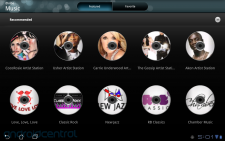
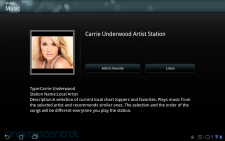

ASUS также включила несколько собственных приложений. Есть музыкальный интернет-проигрыватель @Vibe music. Но с Pandora на борту, а также с любым количеством других музыкальных приложений, таких как Amazon MP3, мы посмотрим, сколько вы используете приложения ASUS.



У ASUS также есть собственный книжный магазин и ридер, которые находятся в приложении MyLibrary. Вы можете покупать в нем новые книги, но, поскольку в нем уже есть два других книжных магазина - Amazon Kindle и Google Книги, - его обойдут. Pandora также предварительно загружена, так что это для музыки.

Приложение документов Polaris Office также загружено, и оно достаточно функционально. Изначально мы начали писать в нем этот обзор, чтобы почувствовать клавиатуру - пока планшет не завис, и мы не потеряли пару сотен слов. Polaris также позволяет создавать электронные таблицы и презентации в стиле PowerPoint.

Transformer также поддерживает DLNA, что позволяет обмениваться изображениями, музыкой и видео по беспроводной сети с другими устройствами с поддержкой DLNA. Это еще не так широко, как хотелось бы производителям, но лучше иметь эту функцию и не использовать ее, чем не иметь ее.
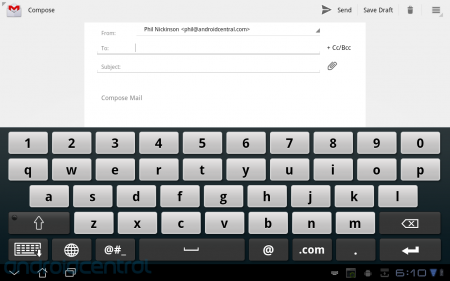
Это планшет, но он поставляется с экранной клавиатурой, и это одна из немногих настроек, которые ASUS реализовала. Это достаточно прилично, и у вас есть возможность вернуться к стандартной клавиатуре Honeycomb, если хотите, или вы можете установить новую.
В общем, о программном обеспечении сказать особо нечего. Это Honeycomb, каким мы его знаем. (Хотя нам очень нравятся живые обои с кубиками льда, которые были в нашем обзоре.)
Камеры
Transformer имеет 5-мегапиксельную камеру на задней панели и 1.2-мегапиксельную камеру, обращенную к вам. Они, ну, это же планшетные камеры, верно? Ничего особенного. А у задней камеры нет вспышки. Но, как мы постоянно говорим о планшетах, вы же не собираетесь возиться с этой штукой, как с 10-дюймовым наведением, верно?
Фронтальная камера, по крайней мере, пригодна для видеочатов через Gtalk, так что она есть.
Ред. Примечание. Компания ASUS выпустила обновление прошивки непосредственно перед этой публикацией, улучшающее качество камеры. В ближайшее время мы добавим образцы фотографий.
Жизнь как ноутбук на Android
Это то, к чему действительно сводится ASUS EeePad Transformer, не так ли. Это отличный сотовый планшет. Но так должно быть, учитывая пристальное внимание Google за своим последним детищем. Но Трансформатору недостаточно просто выглядеть и притворяться ноутбуком. Мы пробовали это с Motorola Xoom и клавиатурой Bluetooth, и это довольно разрозненный опыт. Немного поработайте на клавиатуре, затем вам придется дотянуться до экрана и коснуться его. Типа, охват. Типа, охват. Это не хорошо.

С того момента, как вы подключаете Transformer к док-станции с клавиатурой, он перестает быть планшетом. Он автоматически распознает свое новое предназначение и переходит в режим ноутбука. Не о каких настройках беспокоиться. Просто работает. Но именно мелочи, которые Transformer получает сразу после этого, действительно делают его единственным в своем роде.
Ранее мы писали, что домашний экран Honeycomb заимствован у традиционных настольных компьютеров. И поэтому он особенно хорошо подходит для использования с правильной клавиатурой и указателем мыши. Это то, что делает док-станция Transformer с клавиатурой. Чтобы запустить приложение, щелкните его мышью. Чтобы перемещаться между главными экранами, вы проводите двумя пальцами влево или вправо по сенсорной панели. Клавиша табуляции перемещается между полями, как и должно. И клавиша ввода подтверждает действия, как и должно быть.
Так что у Трансформера есть механика. А как насчет основного опыта?
просмотр
В стандартном браузере Android все работает, как и ожидалось. Это все еще не до полного использования Chrome или Firefox на ноутбуке, но у вас есть Adobe Flash 10.2 к вашим услугам. Firefox силен в своей последней версии и отлично подходит для обычных метафор рабочего стола.
Эл. почта
Да, пожалуйста. Благодаря измененному дизайну Gmail в Honeycomb вы получаете опыт, очень похожий на Outlook. Требуется очень мало размышлений. То же самое и с другими почтовыми клиентами.
Приложения и игры
Как ни странно, наш обычный набор приложений также неплохо работает с мышью и клавиатурой. Это не значит, что мы полностью довольны временем, которое требуется для оптимизации приложений. для Honeycomb и широкоэкранный формат - и одно вопиющее упущение остается родным Google Docs поддержка. Фактически, Google Docs довольно непригоден для использования и заставляет нас искать стороннее приложение. Но это не вина Трансформера. Игры с сенсорным экраном? Вам захочется отстыковаться за них. Акселерометры и прикрепленные к ним клавиатуры просто несовместимы. (А в Angry Birds играть с указателем мыши? Совершенно неправильно.)
У нас действительно были некоторые проблемы с Transformer. У нас было несколько случаев, когда Transformer перестал отвечать и, наконец, перезапустился. И как мы упоминали выше, один из таких случаев привел к потере около 500 слов этого обзора. Их вполне можно отнести к предварительному выпуску программного обеспечения.
Каким бы хорошим ни был процесс обработки текста с предварительно загруженным программным обеспечением Polaris Office, выбрав текст и переход от слова к слову вместо буквы за буквой просто невозможно было сделать с помощью клавиатуры только. И мы увидели, что со временем в живых обоях «кубик льда» появились некоторые графические недостатки; они бы разобрались с перезагрузкой. Небольшие мелочи, но, тем не менее, заслуживающие упоминания. Ничего такого, что нельзя было бы исправить с помощью программного обеспечения.
Нужен ли мне планшет / нетбук Android? (он же цены и необходимость)
И это все еще большой вопрос, не так ли? В качестве сотового планшета ASUS EeePad Transformer ничем не уступает любым другим, которые мы использовали. А с рабочим слотом для карт памяти microSD и более стройным, он имеет преимущество перед Motorola Xoom, даже если мы предпочитаю покрытие soft-touch на Xoom и других планшетах Но добавьте док-станцию с клавиатурой, а не другой планшет Android сравнивает.
Тогда есть цены. 16-гигабайтная версия будет стоить 399 долларов; версия на 32 ГБ стоит 499 долларов. Док-клавиатура стоит еще 149 долларов. Таким образом, за 550 долларов - меньше, чем стоимость Motorola Xoom с 32 ГБ Wi-Fi, вы можете получить планшет / ноутбук на базе Android на 16 ГБ.
Заменит ли Transformer традиционный ноутбук с Windows или Mac OS? Еще не сейчас. А за 550 долларов (или 650 долларов за пакет на 32 ГБ) вы можете получить более мощный ноутбук с лучшим набором функций. Но не обращайте внимания на проблему необходимости. С ASUS EeePad Transformer вы получите опыт полу-ноутбука с мощью Android 3.0. Вы получаете планшет на Android. И ноутбук с Android. И этого пока никто, кроме ASUS, не может предложить.

Все, что вам нужно знать о PS5: дата выхода, цена и многое другое.
Sony официально подтвердила, что работает над PlayStation 5. Вот все, что мы знаем об этом на данный момент.

Nokia запускает два новых бюджетных телефона Android One стоимостью менее 200 долларов.
Nokia 2.4 и Nokia 3.4 - последние дополнения к линейке бюджетных смартфонов HMD Global. Поскольку оба они являются устройствами Android One, они гарантированно получат два основных обновления ОС и регулярные обновления безопасности на срок до трех лет.

Все, что мы знаем (пока) о Google Pixel 5.
До того, как Google представит Pixel 5, еще несколько месяцев, но это не значит, что еще рано говорить о том, что он может предложить. Вот все, что мы знаем на данный момент!

Это лучшие ремешки для Fitbit Sense и Versa 3.
Наряду с выпуском Fitbit Sense и Versa 3 компания также представила новые бесконечные ремешки. Мы выбрали лучшие, чтобы вам было проще.
